MS Office互換の無料オフィス WPS OfficeをBionicDogにインストール!
WPS Officeは過去に何度も使用させてもらいました。
これだけ、MS Office に似ているのによく訴えられないな?と思うほど操作性がMS Officeと似ています。
Linux版の WPS Officeは http://wps-community.org/download.html からダウンロードできます。
ウェブサイトにアクセスしてもらうと分かりますが、2種類公開されています。(2018年2月26日 現在)
一つは
うえにある wps-office_10.1.0.5707~a21
もう一つは下の wps-office_10.1.0.5672~a21です、バージョンらしき数字を見てもらえればわかりますが、wps-office_10.1.0.5672~a21 は少し古いバージョンになります。
もちろん、新しいものをインストールしたくなるのは当然ですが、新しい方はインストールはできるものの、ダウンロード後、日本語化 するために、WPS Officeの上にある「小さいA」アイコンのマークをクリックして、「言語の選択」にて日本語を選択すると、ダウンロード自体は始まるのですが、何度行ってみても、日本語パッチエラーという状態を繰り返すだけで、前に進む事ができません。
これは、日本語パッチの実体がないからです。つまり、パッチをあてる方法はあるものの、実体がないのでこのようなエラーを起こします。
これは、何度繰り返しても同じ現象が起こるはずです。
一方、wps-office_10.1.0.5672~a21 の方は日本語パッチが用意されているので、きちんと日本語化できます。
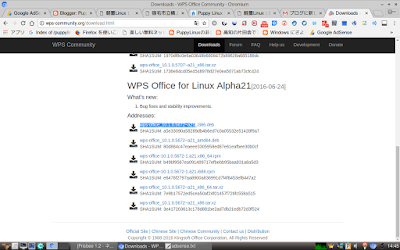
日本語化が上手くいかない場合には、wps-office-mui-ja-jp_9.1.0.4751~a15_all.deb を DLしてインストールすればOK!という情報もあるようですが、そこまで古いバージョンを使わなくても大丈夫です。
インストールは、wps-office_10.1.0.5672~a21_i386.deb をダウンロードして、通常のインストールを行うだけです。
もちろん、インターネットには接続しておいてください。僕の環境では、足りないファイルを自動的にダウンロードしているようでした。
ただし、僕の環境は32bit版をインストールしているので、64bitの方は定かではありませんが、多分大丈夫だと思います。
BionicDogでWPS Officeを起動する!
WPS Officeをインストールすると、きちんとメニューに登録されているはずです。ワードプロセッサーを起動してみました。

プレゼンテーションです。

表計算です。
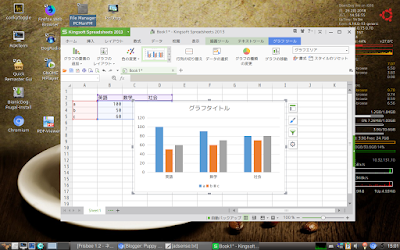
Linuxにはすばらしい無料オフィスソフトのLibreOfficeもあるので、両方インストールするのも楽しいですよ。
スポンサーリンク
スポンサーリンク












0 件のコメント :
コメントを投稿